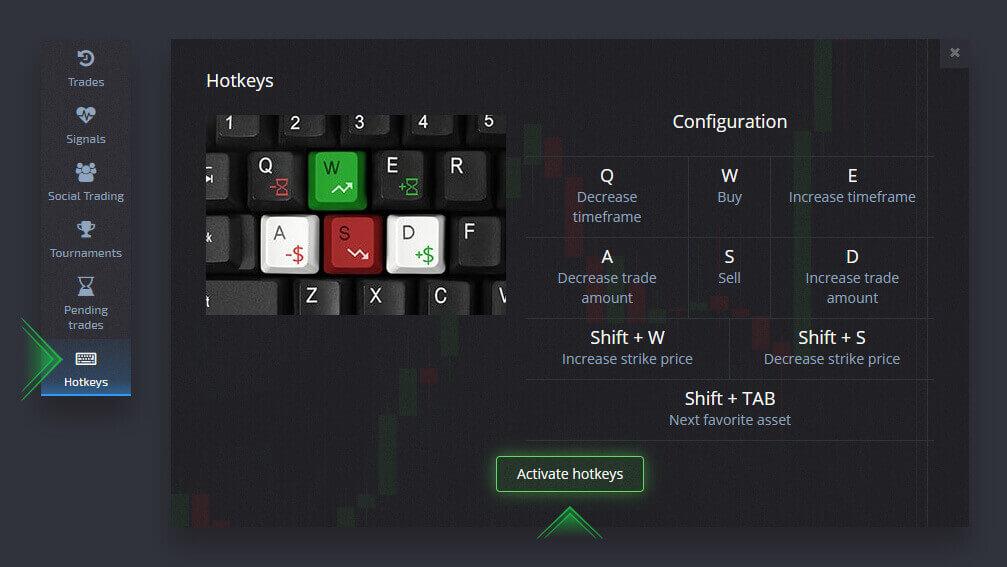Útmutató a beállítások használatához a Pocket Optionnál – Más felhasználók kereskedéseinek másolása a diagramról
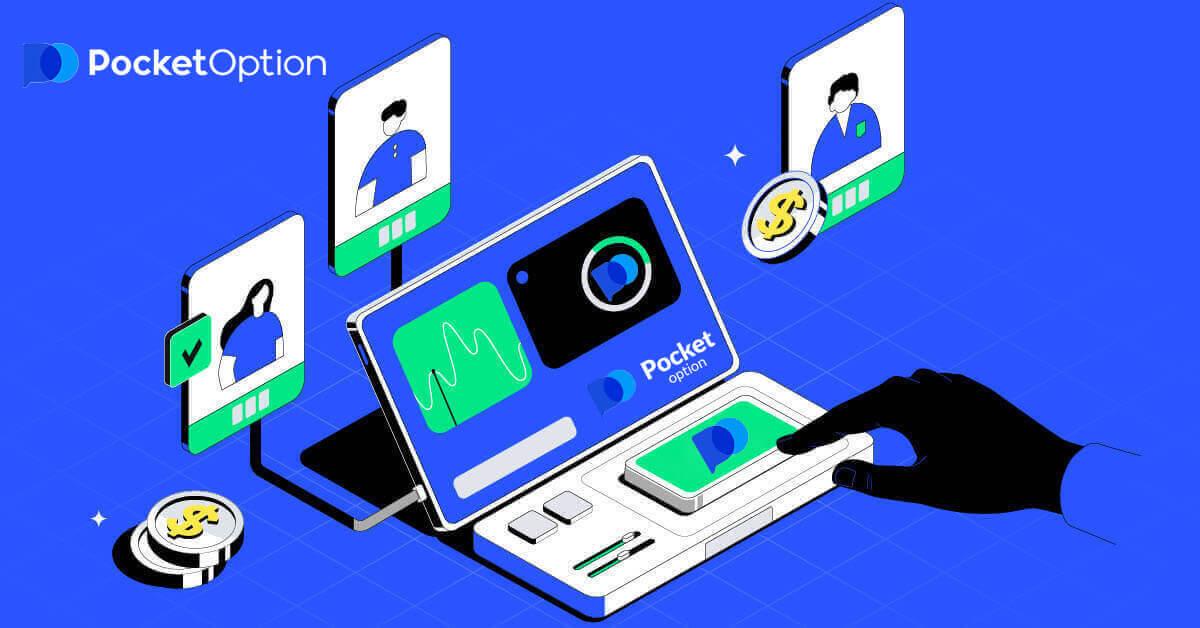
Regisztráljon Pocket Option-as számot és kap ingyenes 10 000 dollárt10 000 dollár ingyenes kezdőknek
Az egyéb beállítások (hárompontos gomb) menü ugyanazon a helyen található, mint az eszközválasztó. Számos olyan preferenciát tartalmaz, amelyek a kereskedési felület vizuális megjelenését is kezelik.

Más felhasználók kereskedéseinek megjelenítése
Valós időben megtekintheti néhány más felhasználó kereskedéseit is a platformon közvetlenül a diagramon. Más felhasználók kereskedéseinek megjelenítésének be- és kikapcsolásához kattintson a bal felső sarokban található három pontra, és válassza a „Közösségi kereskedés” gombot.

Más felhasználók kereskedéseinek másolása a diagramról
Amikor más felhasználók kereskedései jelennek meg, a megjelenést követő 10 másodpercen belül kimásolhatja őket közvetlenül a diagramról. A kereskedést ugyanabban az összegben másoljuk, feltéve, hogy elegendő pénzeszközzel rendelkezik a kereskedési számláján.
Kattintson a legutóbbi kereskedésre, amely érdekli, és másolja ki a diagramból.

Piacóra engedélyezése
A piacfigyelő lehetővé teszi, hogy megtekinthesse, hogy a legtöbb kereskedő jelenleg milyen típusú kereskedéseket köt a platformon, és megjeleníti az eladási és vételi opciók arányát.A Market watch engedélyezéséhez kattintson a bal felső sarokban található három pontra, és válassza ki a megfelelő ikont.

Kereskedésfigyelő engedélyezése
A Trade Monitor a nyitott ügyletek teljes összegét, valamint a becsült nyereséget mutatja.A Trade monitor engedélyezéséhez kattintson a három pontra a bal felső sarokban, és válassza ki a megfelelő ikont.

Diagram zoom
A diagram nagyításához és kicsinyítéséhez kattintson a bal felső sarokban lévő három pontra, és válassza ki a megfelelő ikont.

Egyenleg és személyes adatok elrejtése
Az egyenleg és a személyes adatok diagramból való elrejtéséhez kattintson az avatarra, és kapcsolja ki az „Adatok megjelenítése” funkciót.
A hangok engedélyezése
A platform támogatja a hangos értesítéseket az általános kereskedési műveletekhez. A hangok engedélyezéséhez kattintson az avatarra, lépjen tovább a Beállításokhoz, és kapcsolja be a „Hangvezérlés” funkciót.
A kereskedési eredményekről szóló értesítés váltása
A kereskedési eredményekről szóló értesítés a kereskedési összeget, valamint a kereskedési megbízás lezárása utáni eredményt mutatja.
A kereskedési eredményekről szóló értesítés be- és kikapcsolásához kattintson az avatarra, lépjen a Beállításokba, és engedélyezze az „Eszköztippeket”.

Az indikátorok menüjének váltása
Az indikátorok menü gyors hozzáférést biztosít a diagramábrázolás különböző vizuális jellemzőihez. Nem tévesztendők össze a technikai elemzési mutatókkal.Egy adott indikátor funkció engedélyezéséhez a diagramon kattintson az avatarra, lépjen a Beállítások menübe, és válassza az „Indicators” menüt.

Bónusz
A bónusz (ajándékdoboz ikon) egy aktív bónusz vizuális megjelenítése. Ha rákattint a gombra, megjelenik egy felugró ablak a bónuszinformációkkal.

Jelek
A jelek (nyilak ikonok) a kereskedési megbízás tervezett irányát jelzik az aktuális piaci feltételek automatikus technikai elemzése alapján. A jel automatikusan a kiválasztott vásárlási időponthoz igazodik. A két nyíl erősebb jeltrendet jelent, mint az egyetlen.

Boosterek
A Booster (B ikon) egy aktív booster vizuális megjelenítése. Ha rákattint a gombra, megjelenik egy felugró ablak az emlékeztető információkkal.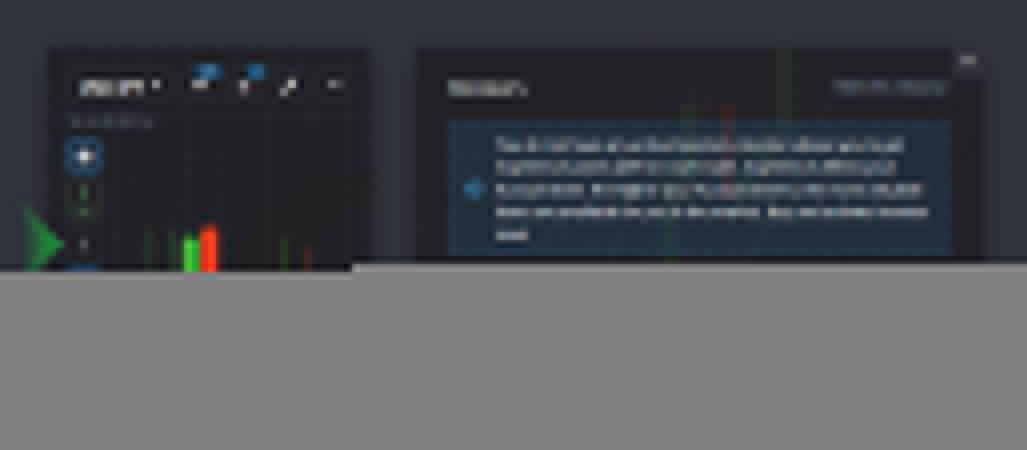
Kockázatmentes
A kockázatmentes (R ikon) egy aktív, kockázatmentes szolgáltatás vizuális megjelenítése. Ha a gombra kattint, egy felugró ablak jelenik meg a kockázatmentes információkkal.
Analitika
Az Analytics (A ikon) egy speciális gomb, amellyel gyorsan elérhetők a naprakész elemzési információk, a gazdasági naptár, valamint a mobilalkalmazásokra mutató hivatkozások. Ha rákattint a gombra, megjelenik egy felugró ablak az elemzési információkkal.
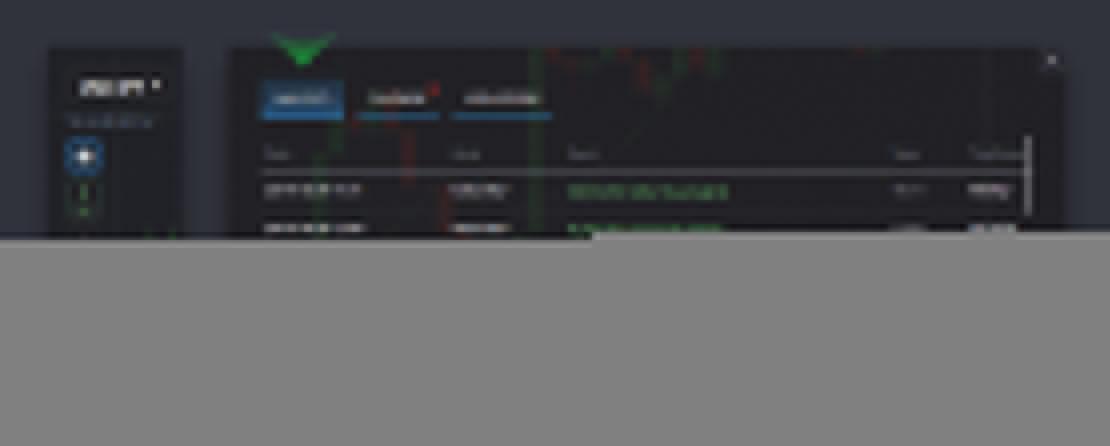
Drágakövek lottó
A Gems Lottery (G ikon) egy aktív drágaköves lottó esemény vizuális megjelenítése. Ha a gombra kattint, megjelenik egy felugró ablak a drágakövek lottó információival.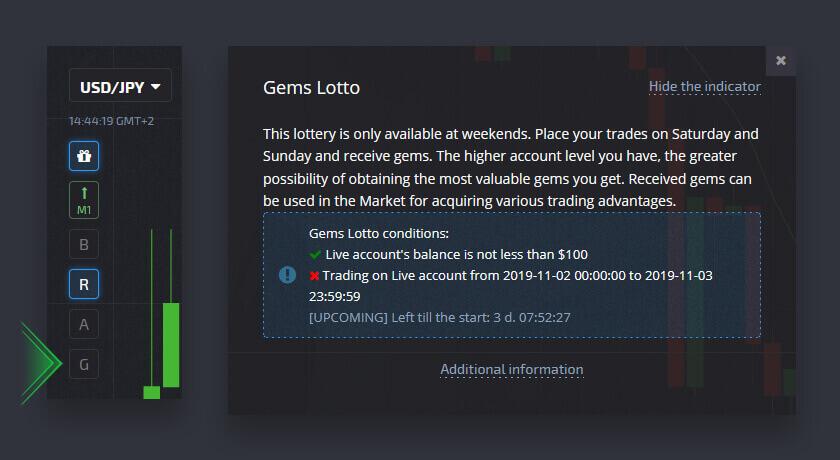
Kereskedési jelek engedélyezése
A jelek segítenek növelni a nyereséges kereskedések számát. Amikor megnyitja ezt a részt, különböző devizapárok/kriptovaluták/részvények és áruk vásárlási időre vonatkozó opcióit (S30 - H4) találja.
Egy jel észleléséhez (egy adott időpontban milyen trend várható: emelkedő vagy csökkenő), ki kell választani az időpontot, és az egeret az Önt érdeklő eszköz fölé kell mozgatni.
Gyorsbillentyűk
Ha Ön tapasztalt kereskedő, és időt szeretne megtakarítani a kereskedés során (mint a cfd kereskedésben minden pip és minden perc számít), ez a rész kifejezetten erre a célra készült.Aktiválhatja vagy deaktiválhatja a gyorsbillentyűket, megtanulhatja a konfigurációt (az egyes billentyűk melyik feladatát hajtják végre), és profiként folytathatja a kereskedést.